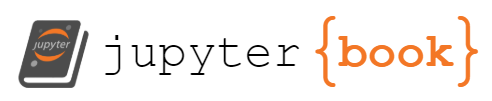Binder¶
Binder (https://mybinder.org) biedt een laagdrempelige manier om Jupyter Notebooks uit te voeren. Via een binder-link met daarin de naam van een GitHub-repository wordt een virtuele machine aangemaakt om de Notebooks in dat repository uit te voeren.
Deze virtuele machine blijft actief zolang je deze (interactief) gebruikt; als je deze een aantal minuten niet gebruikt hebt, verdwijnt deze weer.
Tips¶
Bewaren en herstellen in de browser¶
Als de binder-virtuele machine verdwijnt, verdwijnen ook de gegevens en opdrachten die je ingevoerd hebt. Dit kan lastig zijn als je met een complexe opdracht in een notebook bezig bent.
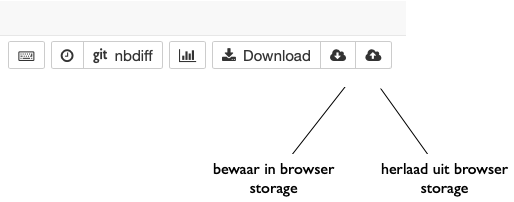
Via twee knoppen bovenin het notebook-interface kun je de inhoud van je notebook in de browser bewaren, en later weer herstellen:
bewaar de toestand van je notebook in de browser, en verlaat de virtuele machine;
… enige tijd later…
start via Binder een virtuele machine met hetzelfde notebook (in dezelfde browser);
herlaad de bewaarde toestand in het notebook.
Andere notebooks in het repository¶
Binder start een virtuele machine op met alle notebooks in het GitHub-repository. Op de volgende manier kun je navigeren naar de andere notebooks:
klik op het jupyter-logo linksboven om naar de lijst met bestanden te gaan
open bij voorkeur deze lijst in een nieuwe pagina in de browser;
anders krijg je mogelijk de vraag of je de huidige pagina wilt verlaten (OK).
in de lijst met bestanden kun je een Jupyter notebook openen door op het bestand te klikken
je kunt meerdere notebooks open hebben, in verschillende browser-vensters/tabbladen.
Je kunt eerst ook het repository op GitHub bekijken, om na te gaan welke bestanden en notebooks je daar kunt vinden. Je vindt dit repository via de “repository”-knop, onder het GitHub logo (octocat) bovenin.
Andere Notebook-platformen¶
Je kunt Jupyter Notebook op je eigen computer installeren, bijvoorbeeld via Anaconda (https://anaconda.org).